Lenovo Z5 Pro GT LineageOS 17.1を焼く方法。

ZUIを使ってみたわけですが、なかなか癖があって。Lenovo z5 Pro GTに使えるROMがないかなと探していたところ、Linege OSというものが見つかりました。
久々にAOSP準拠のAndroidを使ってみるのもいいかもと思い、今回はそのLinege OSを焼いてみました。
ですがこれがなかなか難しくて、他の方のサイトを見ながら思考錯誤でやっとできました。
なのでLenovo z5 pro GTにLineageOSを焼く方法を自分がつまずいた点も含めて説明したいと思います。
なかなか難しいので予め確認しておくことをお勧めします。
ダウンロードするもの
TWRT
ZUI 11.1.02 ST から ZUI 11.5.141 への更新ファイル
Linege OS
GppgleApp
Linege OSにはライセンスの関係でGoogleアプリが入っていないので別にダウンロードする必要があります。
Platfomはarm64でAndroidは10。
VariantはGoogleアプリの量です。個人的には使いやすいPixel launcherが入っていて余計なアプリが特にないminiがお勧めです。
ZUIを焼く
ZUIをブートローダーがロックされている状態のまま焼きます。
まあブートローダーのロック方法もこの記事で説明しているんで問題ないですね。
USBデバックとファイル転送をオンにしてスマホ本体とPCを繋ぐ
焼いたZUIが起動したら適当にセットアップして設定からUSBデバックをオンにします。
ZUIはZUIバージョンを連打するとdeveloper optionが出てきます。
またファイル転送モードにしておいてください。
これをしないとTWRT起動中にファイル転送ができなくなります。
ここからはずっとUSBケーブルをつなげておいてください。
ZUI 11.1.02 になるまでシステムアップデートをする
LinegeOSを焼くためにはZUI 11.5.141にしないといけないのですが、何故かシステムアップデートからできなくなってしまったのでTWRTを使ってアップデートする必要があります。
そのためにまずはZUI 11.1.02 STになるまでシステムアップデートをします。




ZUI 11.1.02 STのアップデートが始まってアップデートが終わってからブラックアウトしたら、OSが起動する前に音量マイナスと電源ボタンを4秒ほど押し続けます。
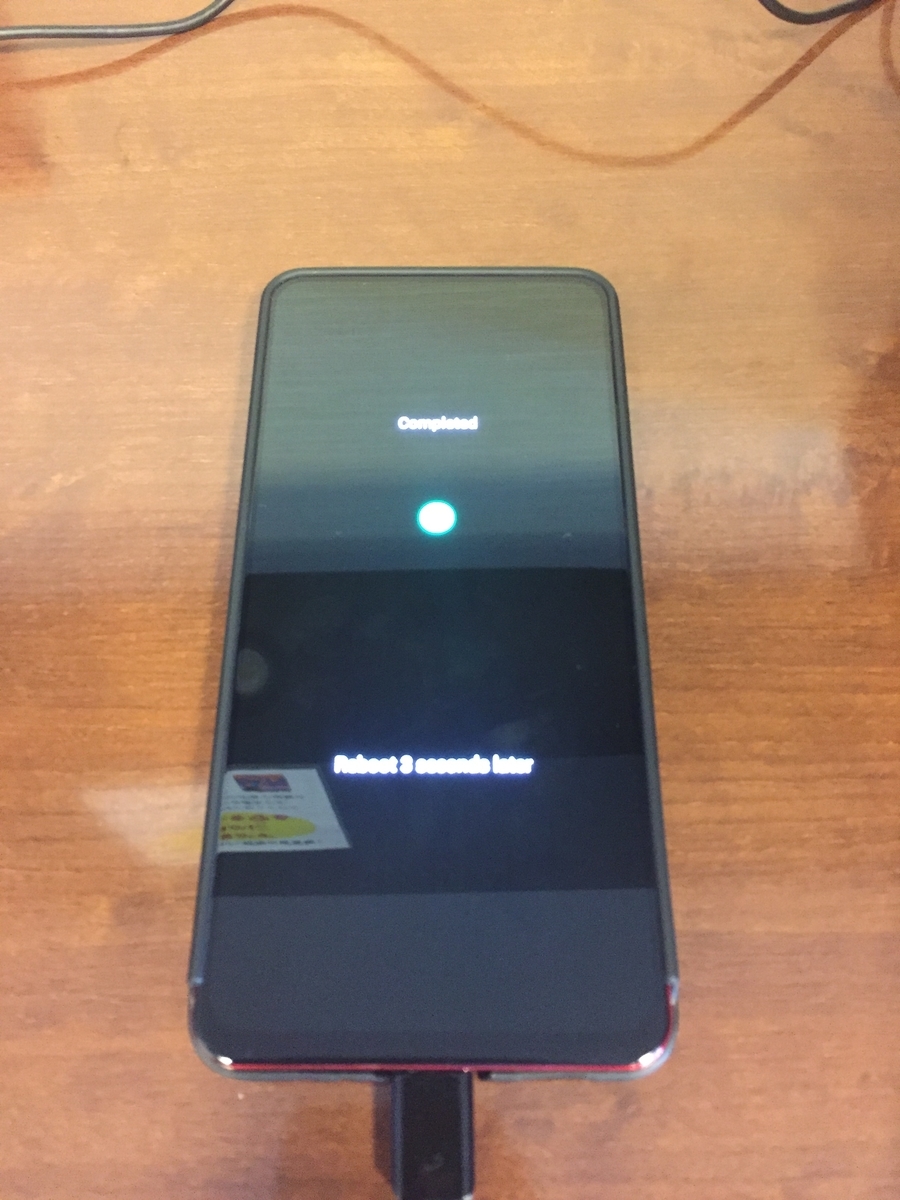
アップデートが終わった瞬間。
ブートローダーをアンロックする
アンロック方法については記事で説明しています。
絶対にブートローダーの画面から移動しないでください。
TWRTを使えるようにする
ADBから
fastboot flash recovery
と打ってからスペース
ブートローダーの解除同様、先ほどのTWRTのファイルをエクスプローラーかたターミナルのウィンドウ内にドラッグして貼り付け、実行します。
しばらくまってから、Recovery Modeを電源ボタンで決定します。するとこのような画面になるはずです。
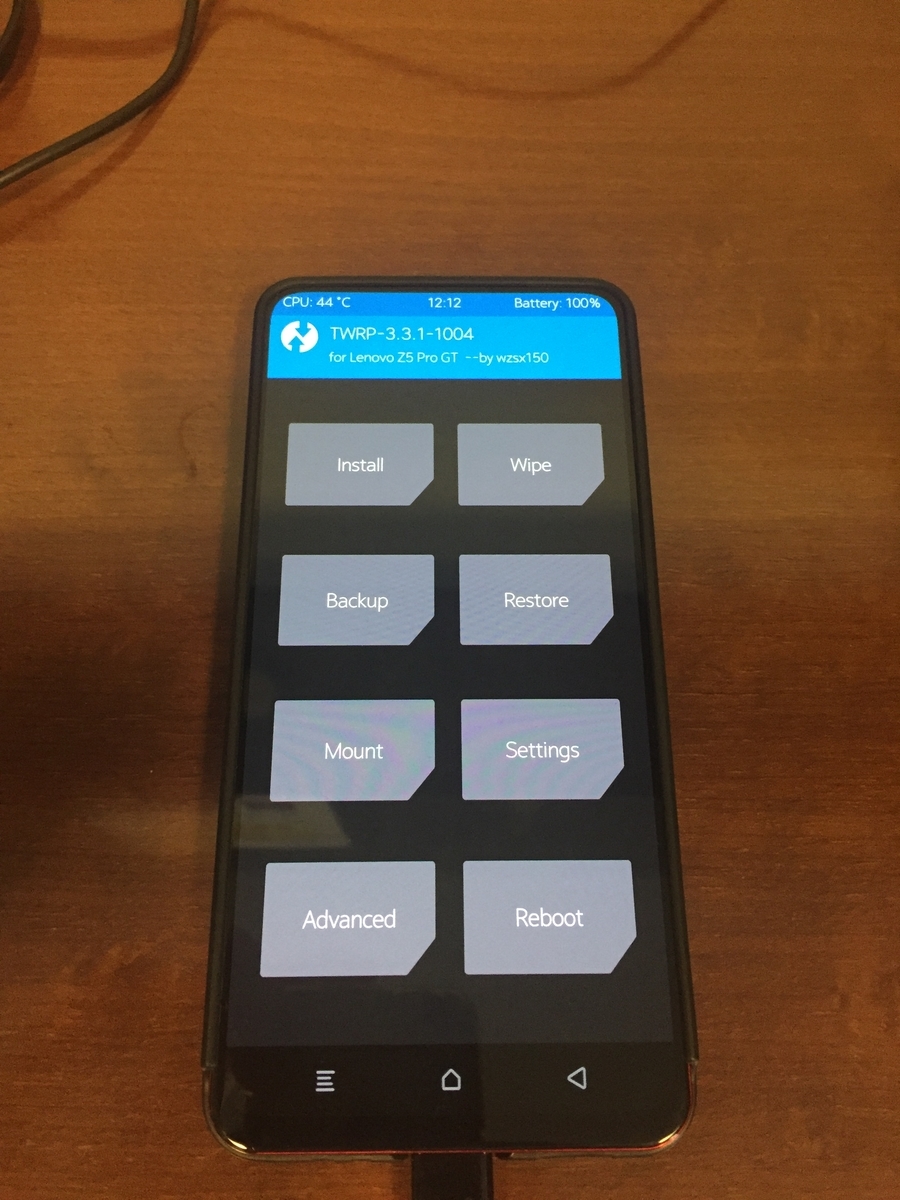
ここまで来たらあと少しです!
頑張りましょう!
TWRTで順番に焼く
この順番は絶対に守ってください。
適当に初期設定を終わらせたら、PCから更新データとLinege OS、Googleアプリをスマホ本体のストレージに送ります。
メニューのインストールからZIPを選んでZUIの更新データ>Linege OS>Googleアプリの順番で焼いていきます。
この過程が完全に終わるまで、絶対にこの画面から離れないでください。そこからOSが起動してしまうと厄介なことになります。

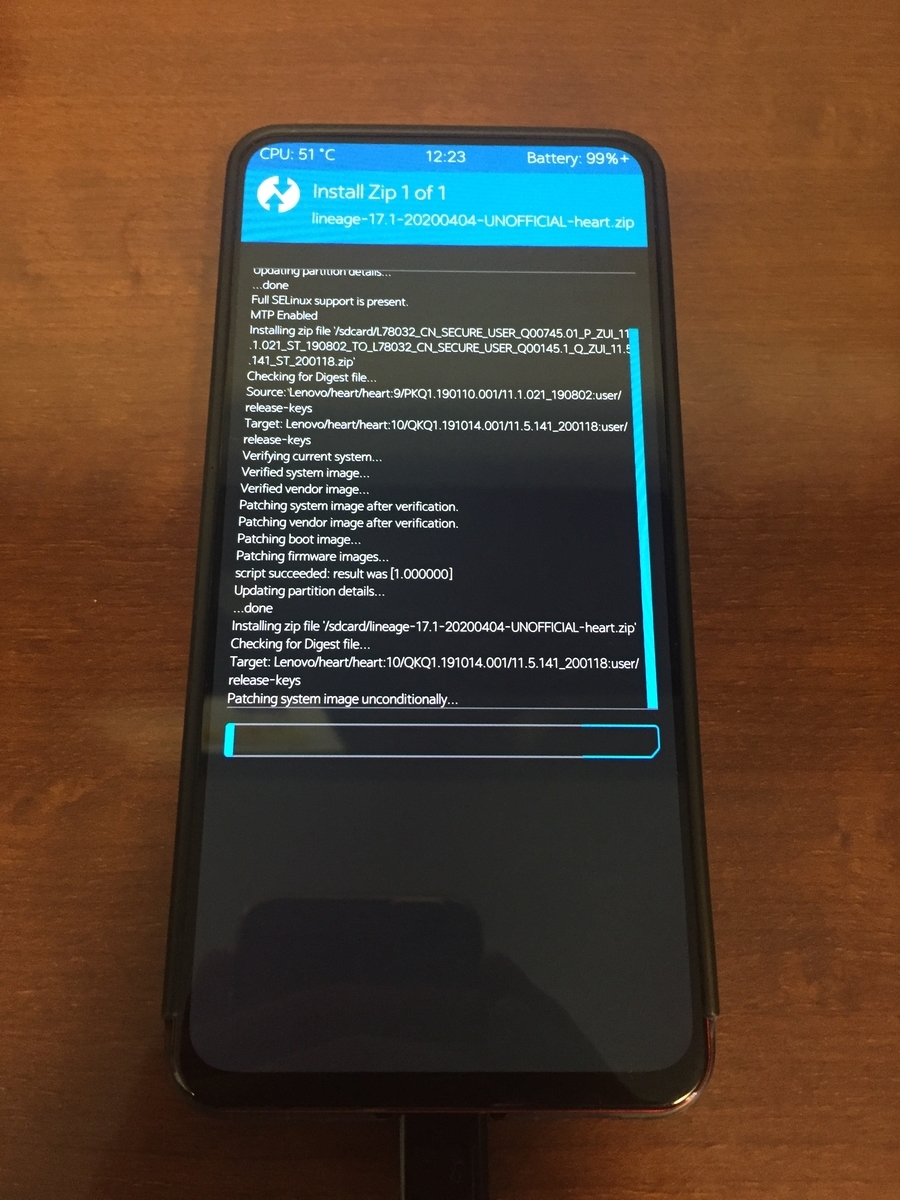
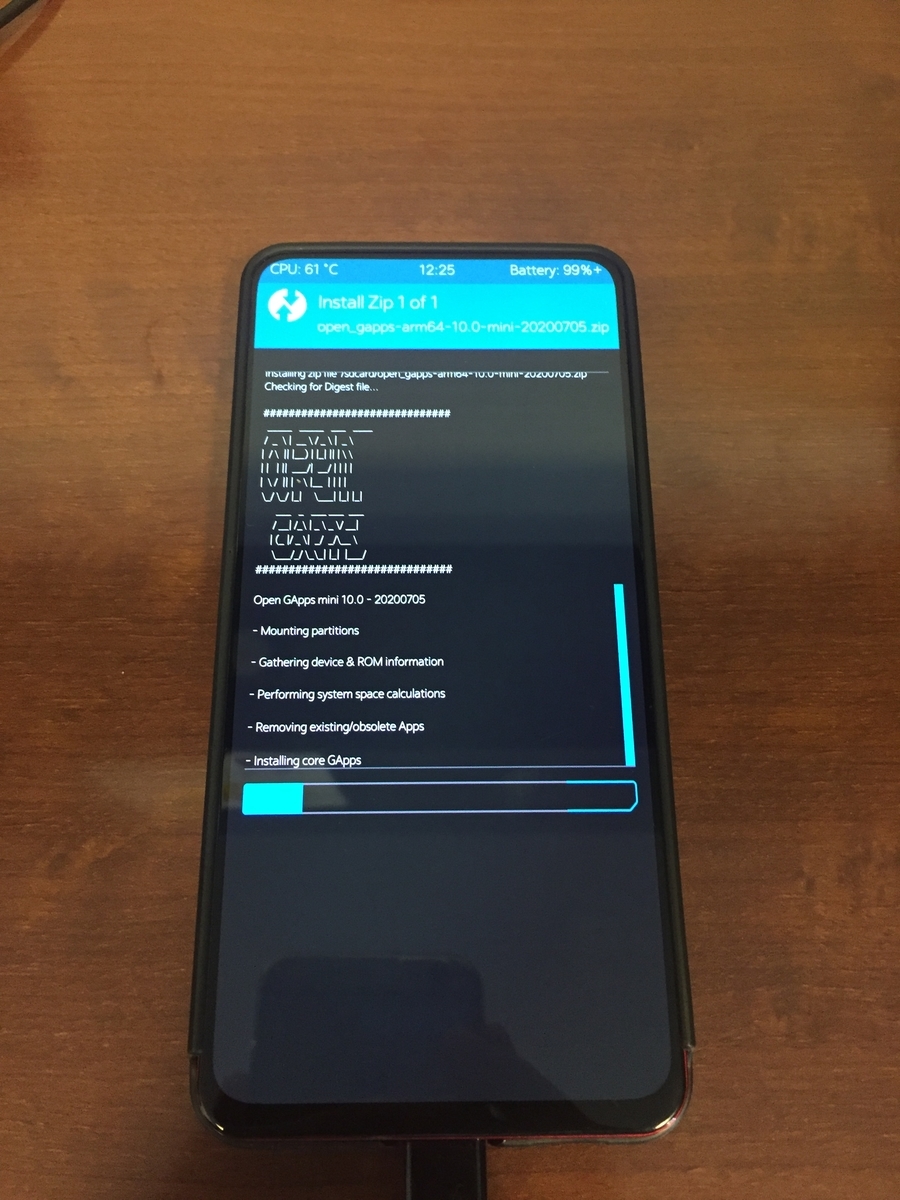
全てが終わったらRebootからOSを起動してもOKです。
するとこのような画面が出てくるはずです。


ブート画面が出てから(結構かかります)しばらく待つとセットアップの画面が出てくるはずです。
(追記) Pixel launcherについて
Pixel launcherで、上部にある at a glance に天気が表示されないことがありました。その場合はダウンロードするGoogleアプリのバージョンを下げると改善できるかもしれません。(実際に私もあり、それによって改善できました。)
Googleアプリをダウンロードするサイトで、下らへんにあるOLDER RELEASESから旧バージョンをダウンロードすることができます。
まあやり直しになりますが…
どうしても気になる人はやって見てもいいかもしれません。
使ってみた感想
このROM正直言って実用性がありません。動作が明らかに重くなりますし、触ってると勝手に再起動することがあります。なので普通に正規ROMを使っておいたほうがいいと思います。
正規ROMに関しても設定を変更すればある程度は使えるようになります。
その方法を書いた記事も書いたので気になる方は是非チェックしてくださいね。